Việc thu hồi tin nhắn trên Messenger không còn quá xa lạ. Nhưng bạn có biết cách xem tin nhắn đã thu hồi trên Messenger như thế nào? Cùng Vbee tìm hiểu ngay sau đây nhé.
1. Cách xem tin nhắn đã thu hồi trên Messenger trên điện thoại cực dễ dàng
Cách xem tin nhắn đã thu hồi trên Facebook không khó. Tuy nhiên, tùy vào từng dòng điện thoại khác nhau, bạn sẽ cách thực hiện khác nhau. Cụ thể:
1.1. Cách xem tin nhắn đã thu hồi trên Messenger trên iPhone
Với điện thoại iPhone, bạn sẽ cần đến sự trợ giúp của ứng dụng thứ ba để có thể đọc tin nhắn đã thu hồi trên Messenger. Các bước thực hiện như sau:
- Bước 1: Truy cập App Store, tìm và cài đặt ứng dụng Unseen Messenger – một ứng dụng cho phép bạn xem nội dung tin nhắn đã thu hồi trên cả Messenger, Live và Instagram.
- Bước 2: Sau khi đã cài đặt xong, hãy mở ứng dụng, nhấn chọn “Continue” → chọn “Enable Permission” (cho phép quyền truy cập).
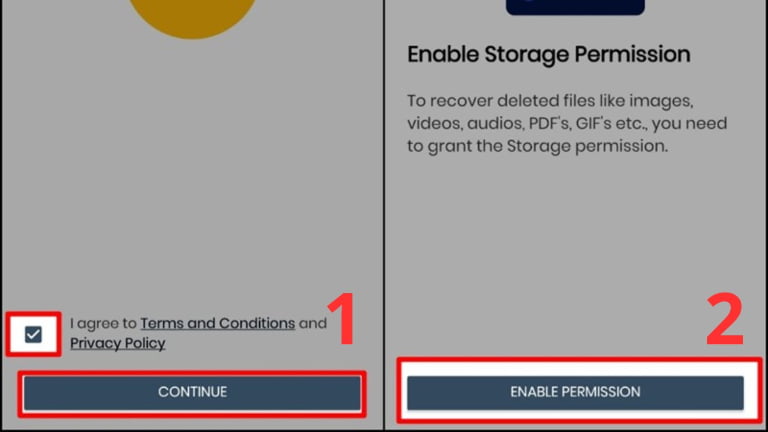
- Bước 3: Gạt nút bật quyền truy cập thông báo → chọn “Messenger”. Như vậy, lúc nào muốn xem tin nhắn đã bị thu hồi, bạn chỉ cần truy cập Unseen Messenger là xong.
1.2. Cách xem tin nhắn thu hồi trên Messenger Android
Với dòng điện thoại Android, cũng tùy vào từng hãng điện thoại khác nhau, bạn sẽ có cách xem tin nhắn đã thu hồi trên Messenger khác nhau. Ví dụ:
1. Cách xem tin nhắn đã thu hồi trên Messenger ở thiết bị điện thoại Xiaomi
Với điện thoại Xiaomi, công cụ trợ giúp để bạn có thể thực hiện thành công cách xem tin nhắn đã thu hồi trên Messenger, đó là MIUI Downloader. Các bước thực hiện cụ thể như sau:
- Bước 1: Truy cập Google Play, tìm và cài đặt app MIUI Developer.
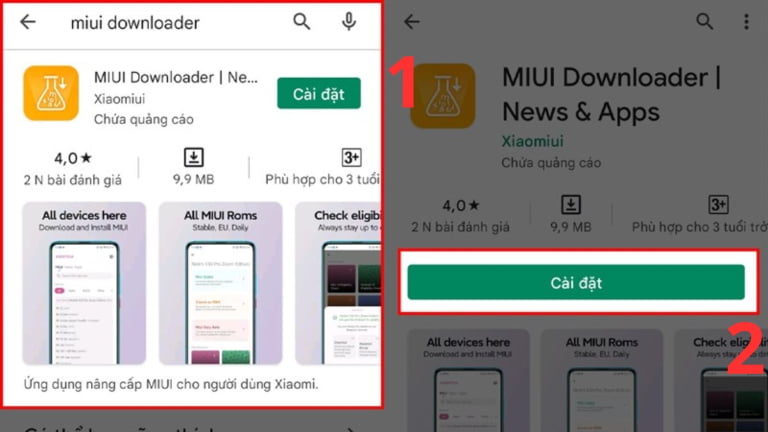
- Bước 2: Sau khi cài đặt xong, hãy truy cập ứng dụng và chọn tính năng “Hid.Features” → tìm và chọn “Adaptive Notifications” (thông báo nâng cao).
- Bước 3: Nhấn chọn “nhật ký thông báo” → chọn “Messenger” để có thể xem các tin nhắn đã được thu hồi gần đây nhất.
2. Cách xem tin nhắn đã thu hồi Messenger trên SamSung
Không cần đến sự trợ giúp của ứng dụng thứ ba, bạn hoàn toàn có thể xem tin nhắn đã thu hồi trên Messenger trên điện thoại SamSung chỉ với một vài thao tác đơn giản sau:
- Bước 1: Truy cập phần “Cài đặt” → chọn “Thông báo” → chọn “Cài đặt nâng cao”.
- Bước 2: Bật tính năng thông báo ở phần “Nhật ký thông báo” → chọn Messenger. Như vậy là bạn đã thực hiện thành công cách xem tin nhắn đã thu hồi trên Messenger.
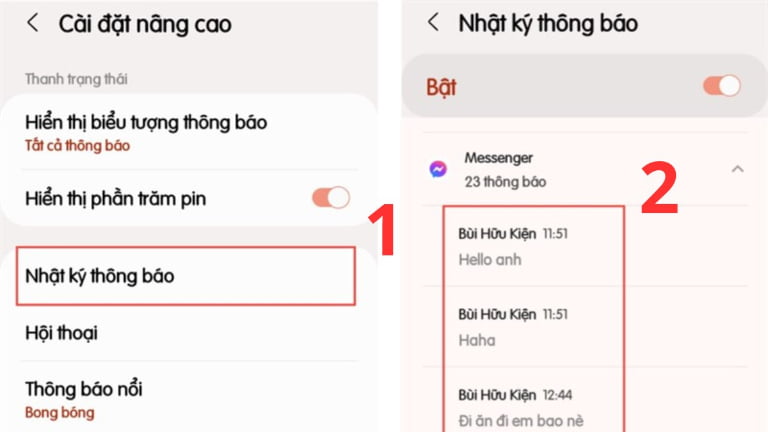
3. Cách xem tin nhắn đã thu hồi trên Messenger ở thiết bị điện thoại OPPO
Cũng giống như Samsung, bạn có thể dễ dàng xem tin nhắn đã thu hồi trên Messenger trên điện thoại OPPO mà không phải cài đặt thêm bất kỳ ứng dụng nào. Với dòng điện thoại này, tất cả những gì bạn cần làm, đó là:
- Bước 1: Truy cập mục “Cài đặt” → chọn “Thông báo và thanh trạng thái” → chọn “Quản lý thông báo”.
- Bước 2: Bật xanh mục “Lịch sử thông báo”. Lúc này, bạn có thể xem các tin nhắn đã được thu hồi.
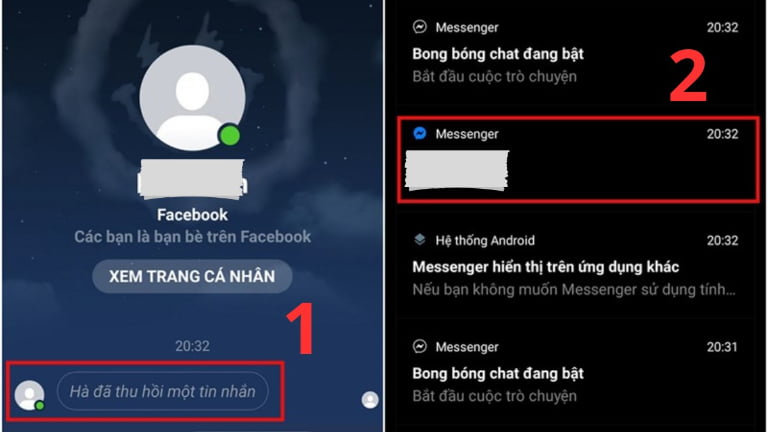
4. Cách xem tin nhắn đã thu hồi trên Messenger ở thiết bị điện thoại Realme
Để xem tin nhắn đã thu hồi trên Messenger trên điện thoại Realme, bạn thực hiện như sau:
- Bước 1: Truy cập mục “Cài đặt” → chọn “Thông báo và thanh trạng thái” → chọn “Cài đặt khác”.
- Bước 2: Bật xanh mục “Lịch sử thông báo” và tìm đến ứng dụng Messenger để xem những tin nhắn đã được thu hồi.
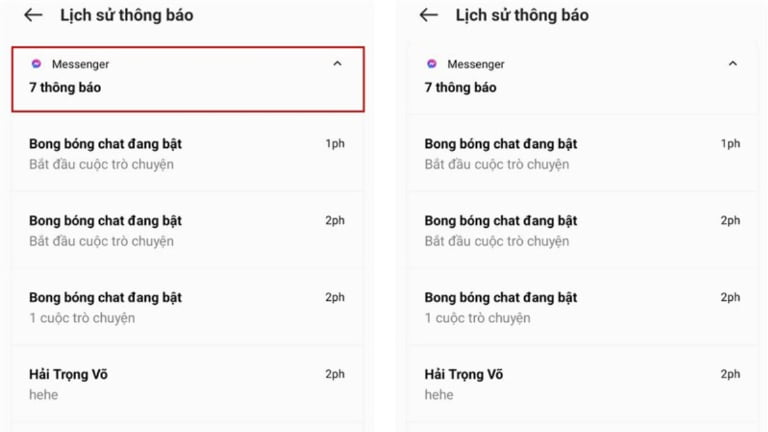
>>Xem thêm: Cách khóa Messenger trên điện thoại và máy tính dễ dàng
2. Cách xem tin nhắn đã thu hồi trên Messenger trên máy tính
Cách xem tin nhắn đã thu hồi trên Messenger trên PC, Laptop được cho là phức tạp hơn so với việc thao tác trên điện thoại. Cụ thể:
- Bước 1: Bạn cần tải file History Remove Messages Extension sau đó giải nén.
- Bước 2: Truy cập chrome://extensions/ sau khi hoàn tất giải nén → bật “Developer Mode”.
- Bước 3: Nhấn chọn “Load unpacked” → chọn file “History Remove Messages” → sao chép ID tiện ích.
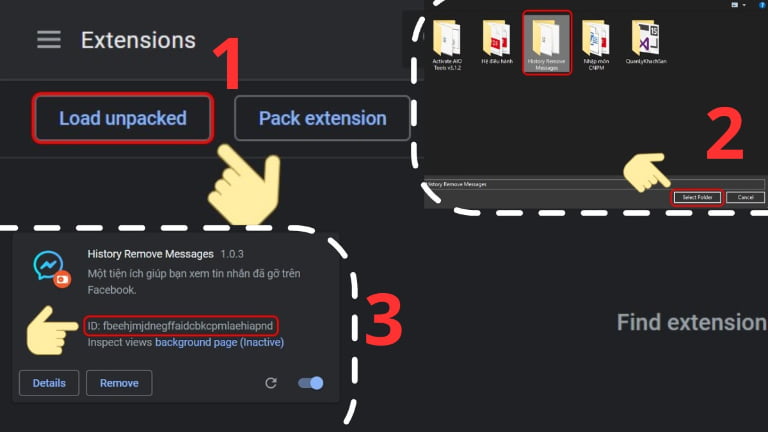
- Bước 4: Chọn file util.js → chọn “edit” → dán ID đã sao chép vào vị trí như hình bên dưới và lưu file bằng cách nhấn Ctrl + S.
- Bước 5: Quay lại Chrome Extension, nhấn vào biểu tượng mũi tên quay tròn, để cập nhật tiện ích “History Remove Messages”.
- Bước 6: Truy cập Facebook, chọn biểu tượng extension đã cài. Như vậy, bạn có thể xem toàn bộ tin nhắn đã gỡ.
3. Cách xem tin nhắn đã thu hồi trên Messenger với KB2A Tool
Ngoài những cách cách xem tin nhắn đã thu hồi trên Messenger ở trên, bạn cũng có thể sử dụng tiện ích KB2A Tool. Cách thực hiện như sau:
- Bước 1: Truy cập tải tệp KB2A Tool ZIP và giải nén.
- Bước 2: Truy cập chrome://extensions/ sau khi hoàn tất giải nén → bật “Developer Mode”.
- Bước 3: Nhấn chọn “Load unpacked” → tìm và load lên thư mục KB2A Tool đã giải nén.
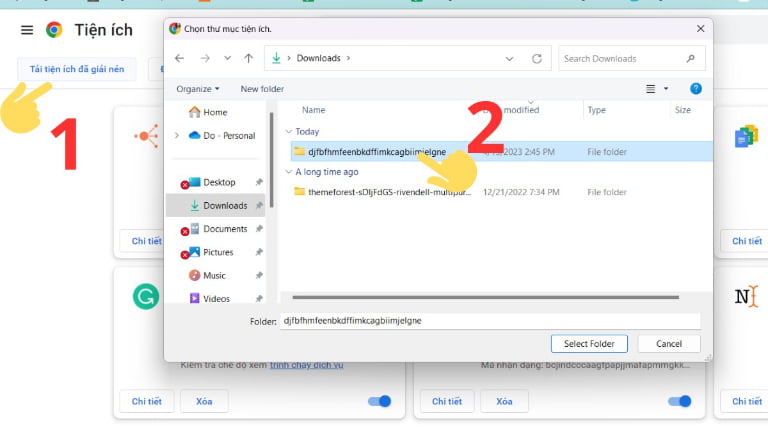
- Bước 4: Trên Chrome, nhấn chọn biểu tượng extension và ghim tiện ích KB2A Tool. Lúc này, để xem tin nhắn đã thu hồi, bạn chỉ cần truy cập Facebook và chọn tiện ích KB2A Tool.
Trên đây là các cách xem tin nhắn đã thu hồi trên Messenger. Hy vọng thông qua những hướng dẫn này, bạn có thể thao tác thành công.

